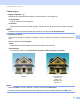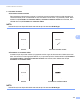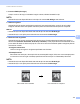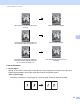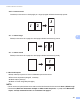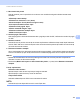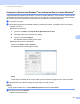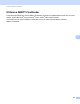User's Guide
Table Of Contents
- Manual de utilizare ADS-2400N/ADS-2800W/ADS-3000N/ADS-3600W
- Numere Brother
- Manualele de utilizare și unde pot fi găsite acestea?
- Pornirea
- Puteți utiliza următoarele caracteristici
- Cuprins
- 1 Informații generale
- Utilizarea ghidului
- Despre acest aparat
- Prezentarea generală a panoului de control (ADS-2400N / ADS-3000N)
- Prezentarea generală a panoului de control (ADS-2800W / ADS-3600W)
- Setări comandă rapidă (ADS-2800W / ADS-3600W)
- Adăugarea comenzilor rapide pentru scanare
- Adăugarea comenzilor rapide pentru Web Connect
- Adăugarea comenzilor rapide pentru aplicații
- Adăugarea comenzilor rapide pentru Cardul ID (numai ADS-3600W)
- Modificarea comenzilor rapide
- Editarea denumirilor comenzilor rapide
- Ștergerea comenzilor rapide
- Recuperarea comenzilor rapide
- Accesarea utilitarelor Brother (pentru Windows®)
- Setare generală (ADS-2400N / ADS-3000N)
- Setare generală (ADS-2800W / ADS-3600W)
- Funcția Configurare blocare (ADS-2800W / ADS-3600W)
- Blocarea funcției de protecție 3.0 (ADS-2800W / ADS-3600W)
- Înainte de a utiliza Blocarea funcției de protecție 3.0
- Activarea/dezactivarea blocării funcției de protecție
- Configurarea Blocării funcției de siguranță 3.0 utilizând Administrarea bazată pe web
- Configurarea autentificării cardului pentru utilizatori (pentru ADS-3600W)
- Configurarea și schimbarea modului de utilizator public
- Comutarea între utilizatori
- Autentificarea Active Directory (ADS-2800W / ADS-3600W)
- Autentificarea LDAP (ADS-2800W / ADS-3600W)
- 2 Specificații privind documentele
- 3 Pregătirea scanării
- 4 Pregătirea rețelei pentru scanarea folosind calculatorul
- 5 Înainte de scanare
- 6 Scanarea folosind calculatorul
- Modificarea interfeței utilizatorului a programului ControlCenter4 (Windows®)
- Scanarea folosind modul ControlCenter4 în Modul acasă (Windows®)
- Scanarea folosind modul ControlCenter4 în Modul avansat (Windows®)
- Crearea unei file personalizate (Modul avansat ControlCenter4) (Windows®)
- Modificarea setărilor de scanare (ControlCenter4) (Windows®)
- Scanarea utilizând Brother iPrint&Scan (Mac)
- Scanare utilizând Nuance™ PaperPort™ 14SE sau alte aplicații Windows®
- Utilizarea ABBYY FineReader
- Scanarea utilizând aplicațiile TWAIN (Macintosh)
- Scanarea utilizând Apple Transfer de imagini (driverul ICA)
- 7 Scanarea utilizând panoul de control
- Salvarea documentelor scanate pe calculatorul dvs. în Modul acasă
- Salvarea documentelor scanate pe calculatorul dvs. în Modul avansat
- Salvarea documentelor scanate pe o unitate USB flash
- Scanarea documentelor pe un server FTP
- Scanarea documentelor pe un server SFTP
- Scanarea documentelor într-un director/locație de rețea partajată (Windows®)
- Scanarea documentelor către SharePoint
- Scanarea utilizând servicii web (Windows Vista®, Windows® 7, Windows® 8, Windows® 8.1 și Windows® 10)
- Trimiterea documentelor scanate direct către o adresă de e-mail (ADS-2800W / ADS-3600W)
- Configurarea agendei de adrese (ADS-2800W / ADS-3600W)
- Încărcarea documentelor scanate pe web (ADS-2800W / ADS-3600W)
- Modificarea setărilor Scanare către PC (Windows®)
- Opțiuni de scanare utilizând ecranul tactil (ADS-2800W / ADS-3600W)
- 8 Gestionarea aparatului de pe calculator
- 9 Întreținerea de rutină
- Curățarea părților exterioare ale aparatului
- Curățarea scanerului și a rolelelor
- Înlocuirea consumabilelor
- Numele, numerele și durata de viață pentru piese
- Verificarea ciclului de înlocuire al consumabilelor (ADS-2400N / ADS-3000N)
- Verificarea ciclului de înlocuire al consumabilelor (ADS-2800W / ADS-3600W)
- Înlocuirea rolei de preluare
- Înlocuirea rolei de inversare
- Resetarea contoarelor de utilizare
- Resetarea contoarelor de utilizare (ADS-2800W / ADS-3600W)
- Ambalarea și expedierea aparatului
- 10 Depanarea
- Prezentare generală
- Identificarea problemei
- Mesaje de eroare și de întreținere
- Dificultăți operaționale și de software
- Informații despre aparat
- Verificarea numărului de serie (ADS-2400N / ADS-3000N)
- Verificarea numărului de serie (ADS-2800W / ADS-3600W)
- Activarea/dezactivarea WLAN (ADS-2800W / ADS-3600W)
- Activare/dezactivare LAN
- Activare/dezactivare USB
- Funcții de resetare
- Resetarea aparatului (ADS-2400N / ADS-3000N)
- Resetarea aparatului (ADS-2800W / ADS-3600W)
- A Specificații
- B Anexă
- C Index
Scanarea folosind calculatorul
117
6
3 Procesare fundal
Eliminare interferențe/Șablon
Activarea acestei funcții previne fenomenul de impregnare pentru un document față-verso.
Eliminare culoare de fundal
Dacă activați setarea Eliminare culoare de fundal, acest aparat elimină culoarea de bază din
documente, de exemplu, din ziare, pentru a face datele scanate mai ușor de recunoscut.
Nivel
Ajustează intensitatea efectelor Eliminare interferențe/Șablon și Eliminare culoare de fundal.
4 Pipetă culoare
Elimină anumite culori din datele dvs. scanate.
Selectați una dintre următoarele opțiuni:
Culoare din spectrul cromatic
Utilizați pentru a elimina toate culorile cu excepția negrului.
Roșu
Utilizați pentru a elimina culoarea Roșu.
Verde
Utilizați pentru a elimina culoarea Verde.
Albastru
Utilizați pentru a elimina culoarea Albastru.
Personalizat
Selectați culoarea pe care doriți să o eliminați.
5 Evidențiere margini
Această funcție vă permite să faceți ca imaginile neclare și textul din documente sau ziare să apară mai
clar pentru o lizibilitate mai mare. Puteți utiliza cursorul pentru a ajusta puterea efectului Evidențiere
margini.
NOTĂ
• Această funcție este disponibilă când este selectat tipul de scanare Auto, Gri real sau 24bit Color.
• Această funcție nu se aplică pentru dimensiunea documentului Hârtie lungă.
Calitate imagine alb-negru 6
1 Ajustare prag A/N
Această setare vă permite să ajustați calitatea imaginii atunci când scanați în modul Alb & Negru.
Valorile mai mari cresc cantitatea de negru din imaginea scanată, în timp ce valorile mai mici cresc
cantitatea de alb.
NOTĂ
Această funcție este disponibilă dacă este selectat tipul de scanare Alb & Negru.